Υπάρχουν πολλές δυνατότητες για να αναδείξεις ένα ψηφιακό πορτρέτο. Μια ιδιαίτερα δημιουργική μέθοδος είναι η χρήση ειδικών Brushes, που θα προσθέσουν καλλιτεχνικές πινελιές στην εικόνα σου. Αυτό μπορεί να βοηθήσει στην αποφυγή μιας απότομης κοπής εικόνας και να δημιουργήσει μια αρμονική σύνδεση μεταξύ των στοιχείων της εικόνας. Σε αυτόν τον οδηγό, θα μάθεις βήμα προς βήμα πώς να δημιουργήσεις ένα δυναμικό Kunst-εφέ χρησιμοποιώντας διάφορους Brushes στο Photoshop.
Σημαντικές επισημάνσεις
- Χρησιμοποίησε το εργαλείο περικοπής για να βελτιώσεις την εικόνα σου.
- Δούλευε με μάσκες για να πετύχεις καλλιτεχνικά εφέ και να διατηρήσεις το περιεχόμενο της εικόνας.
- Πειραματίσου με διαφορετικές ρυθμίσεις και τύπους πινέλων για να προσαρμόσεις την εικόνα.
Οδηγίες βήμα προς βήμα
Άρχισε ανοίγοντας την εικόνα που θέλεις να επεξεργαστείς. Σε αυτό το παράδειγμα, θα χρησιμοποιήσω ένα πορτρέτο, στο οποίο θέλω να κάνω την κάτω περιοχή της εικόνας πιο ενδιαφέρουσα.
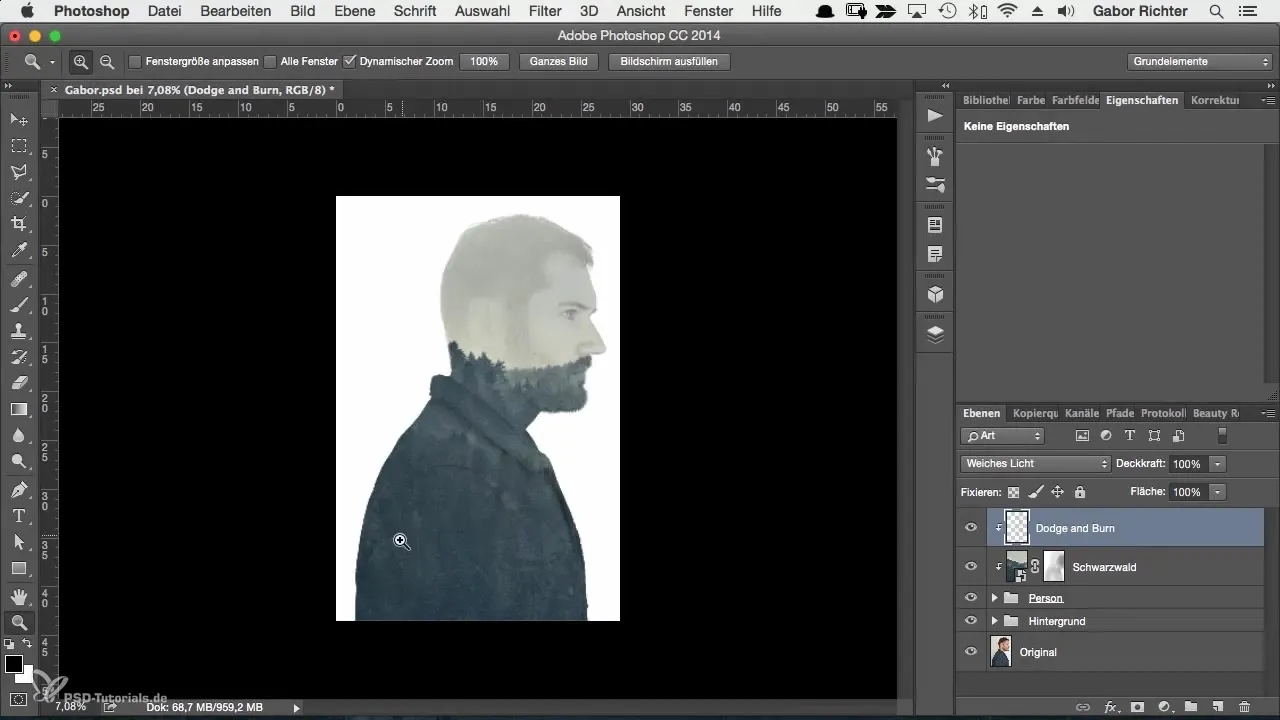
Καταρχάς, θα πρέπει να προσαρμόσεις το πλαίσιο της εικόνας. Αυτό σου δίνει περισσότερη έλεγχο πάνω στη σύνθεση. Χρησιμοποίησε το εργαλείο περικοπής. Βεβαιώσου ότι η επιλογή "Διαγραφή εξωτερικών pixel" είναι απενεργοποιημένη. Αυτό αποτρέπει τη διαγραφή σημαντικών κομματιών της εικόνας σου όταν αλλάζεις το πλαίσιο.
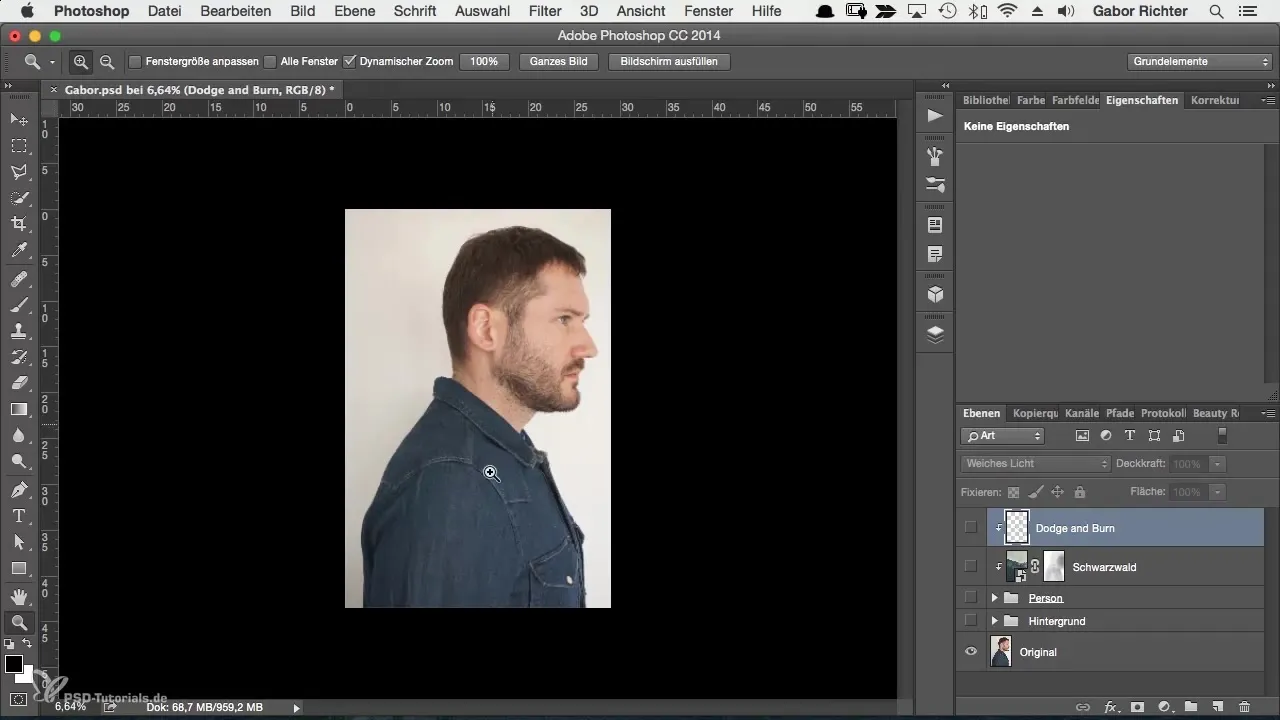
Με το πλήκτρο Shift μπορείς να προσαρμόσεις το πλαίσιο επιλογής αναλογικά. Τοποθέτησε την εικόνα έτσι ώστε τα μάτια του ατόμου να βρίσκονται στο πάνω τρίτο της εικόνας. Αυτό δίνει στην εικόνα μια καλύτερη ισορροπία. Επιβεβαίωσε την επιλογή μόλις είσαι ικανοποιημένος με την τοποθέτηση.
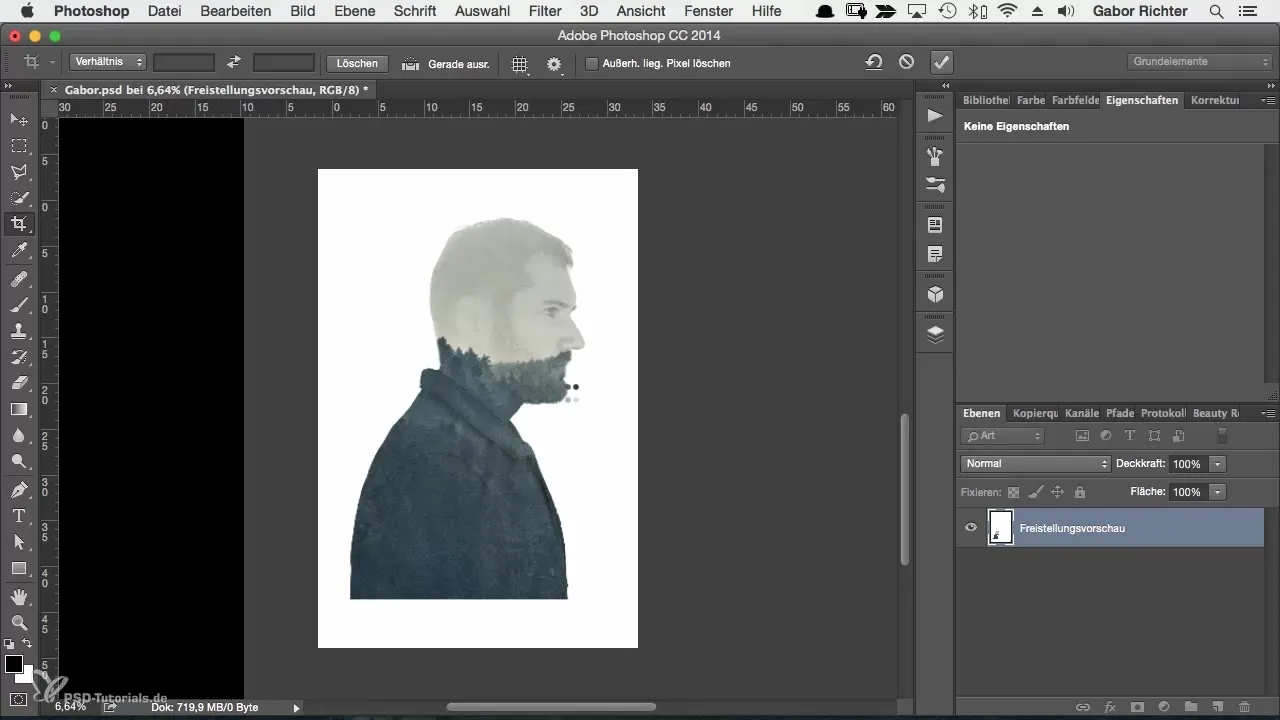
Αφού έχεις βελτιώσει το πλαίσιο της εικόνας, μπορείς να αρχίσεις να εφαρμόζεις τις μάσκαρα επιρροές. Δημιούργησε έναν νέο φάκελο για να διαχειριστείς τη μάσκα σου. Επίλεξε ένα πινέλο με 100% αδιαφάνεια και ξεκίνα να σκιάζεις τις περιοχές που θέλεις να μάσκες. Ένα μικρό πέρασμα με ένα μαύρο πινέλο θα αφαιρέσει τις ανεπιθύμητες περιοχές.
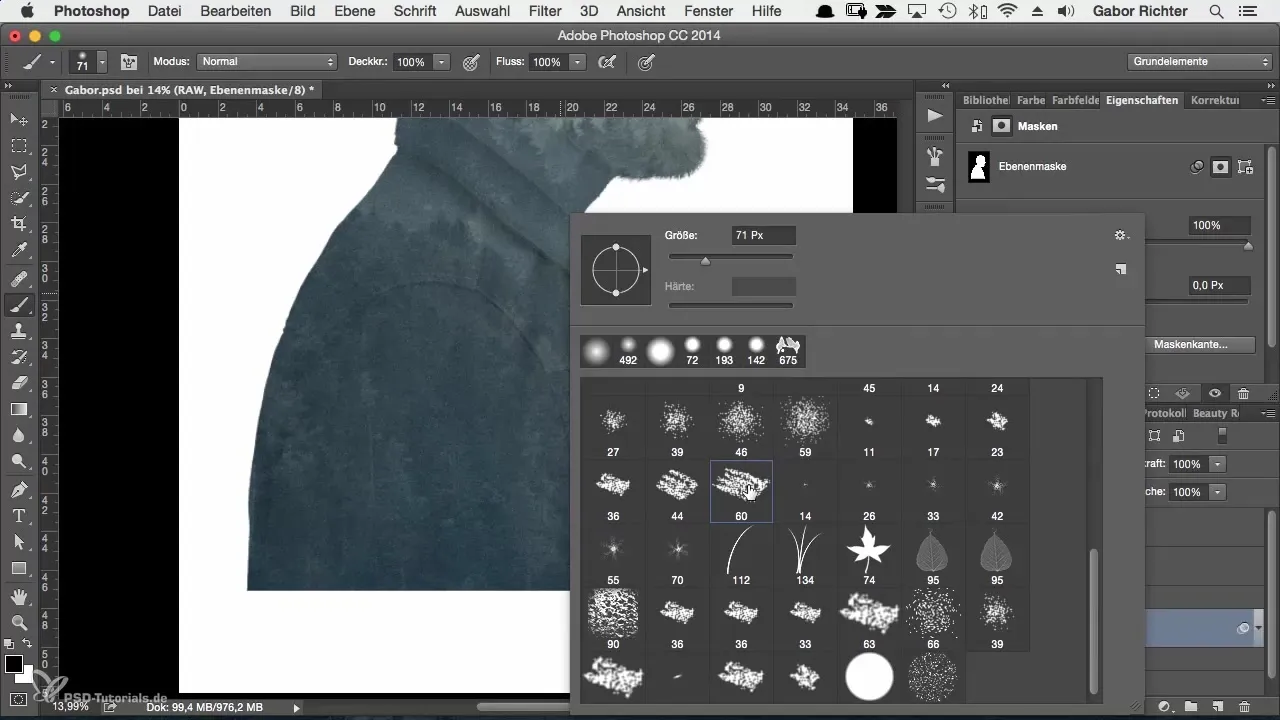
Αν έχεις δημιουργήσει ανεπιθύμητες μάσκες, απλά χρησιμοποίησε το λευκό πινέλο για να τις επαναφέρεις. Μην αφήνεις να χαθεί ολόκληρη η περικοπή, χρησιμοποιώντας τη λειτουργία "Αναίρεση".
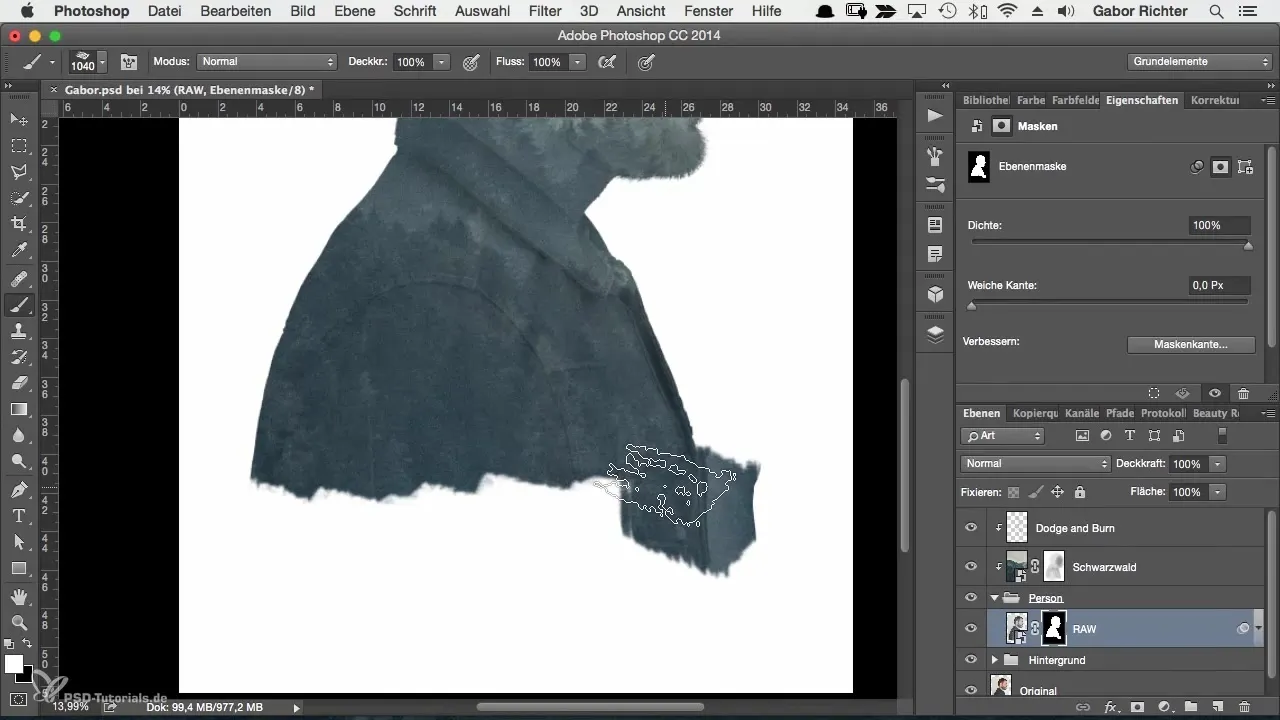
Μια άλλη αποτελεσματική μέθοδος είναι η προσθήκη μιας ακόμη μάσκας πάνω στην υπάρχουσα μάσκα. Έτσι μπορείς να δουλεύεις δημιουργικά με τις μεταβάσεις και την ορατότητα. Δοκίμασε διαφορετικές γωνίες και μεθόδους εργασίας για να πετύχεις το επιθυμητό καλλιτεχνικό αποτέλεσμα.
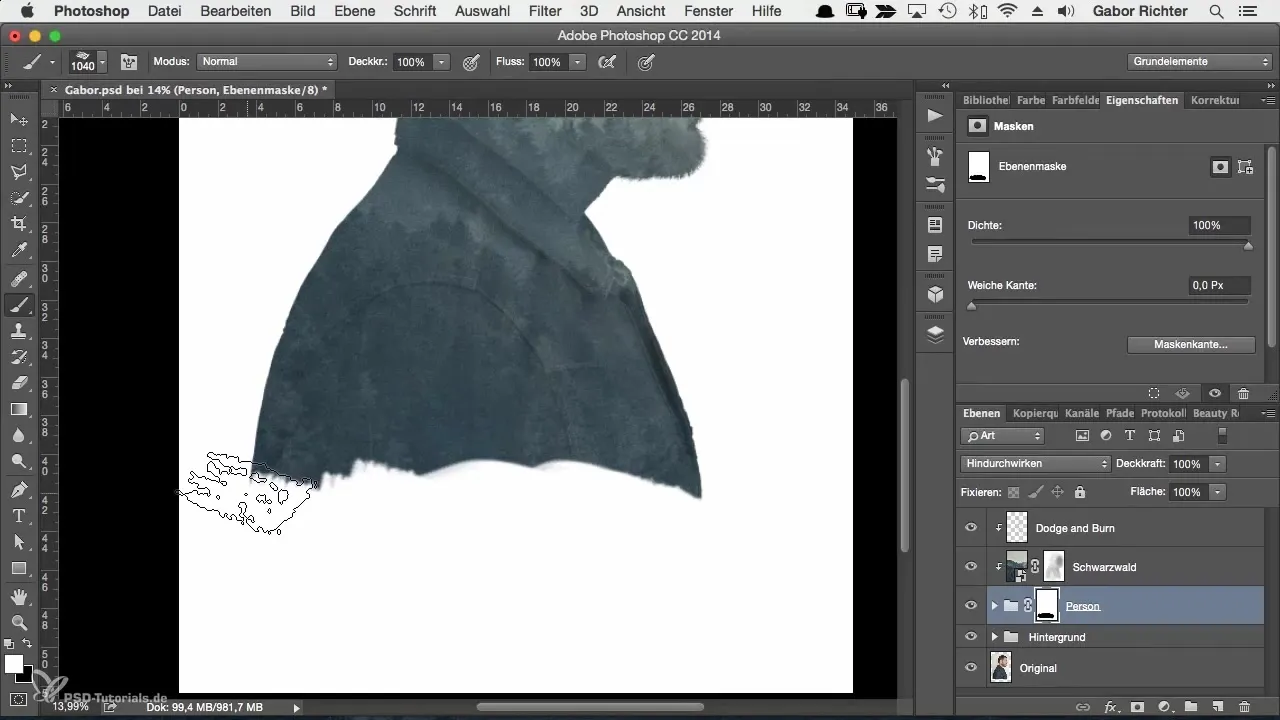
Η πειραματική διαδικασία είναι ένα σημαντικό κομμάτι της δημιουργικής διαδικασίας. Διαφοροποίησε την αδιαφάνεια του πινέλου: Με 20% αδιαφάνεια θα έχεις πιο απαλές μεταβάσεις, ενώ το 100% θα δώσει πιο έντονα αποτελέσματα. Με την εφαρμογή πολλών επιπέδων που αλληλεπικαλύπτονται, η υφή της εικόνας σου θα βελτιωθεί.
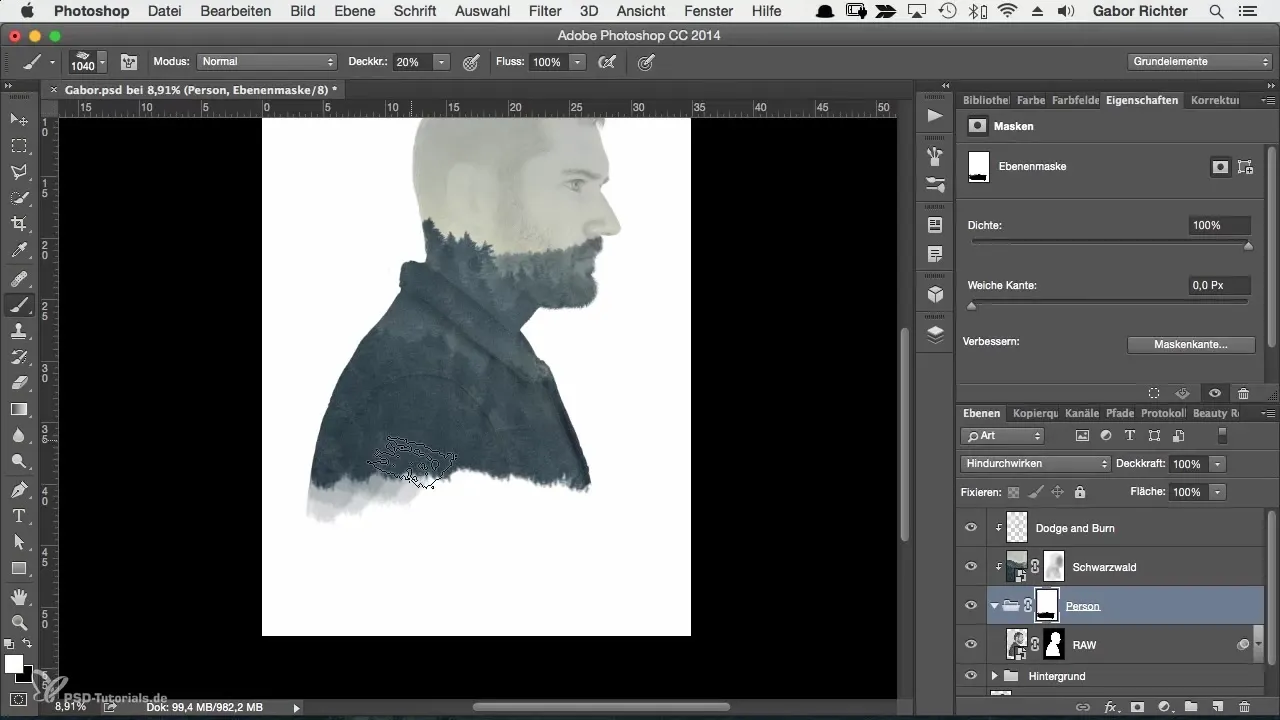
Χρησιμοποίησε την εκτενή βιβλιοθήκη πινέλων στο Photoshop. Με την επιλογή πιο εξειδικευμένων πινέλων που μπορείς να βρεις στο διαδίκτυο ή μέσω των προτεινόμενων προηγμένων ρυθμίσεων, μπορείς να προσθέσεις μία προσωπική πινελιά στην εικόνα σου. Πολλές ιστοσελίδες προσφέρουν δωρεάν Brushes που είναι κατάλληλες για τέτοιου είδους έργα.
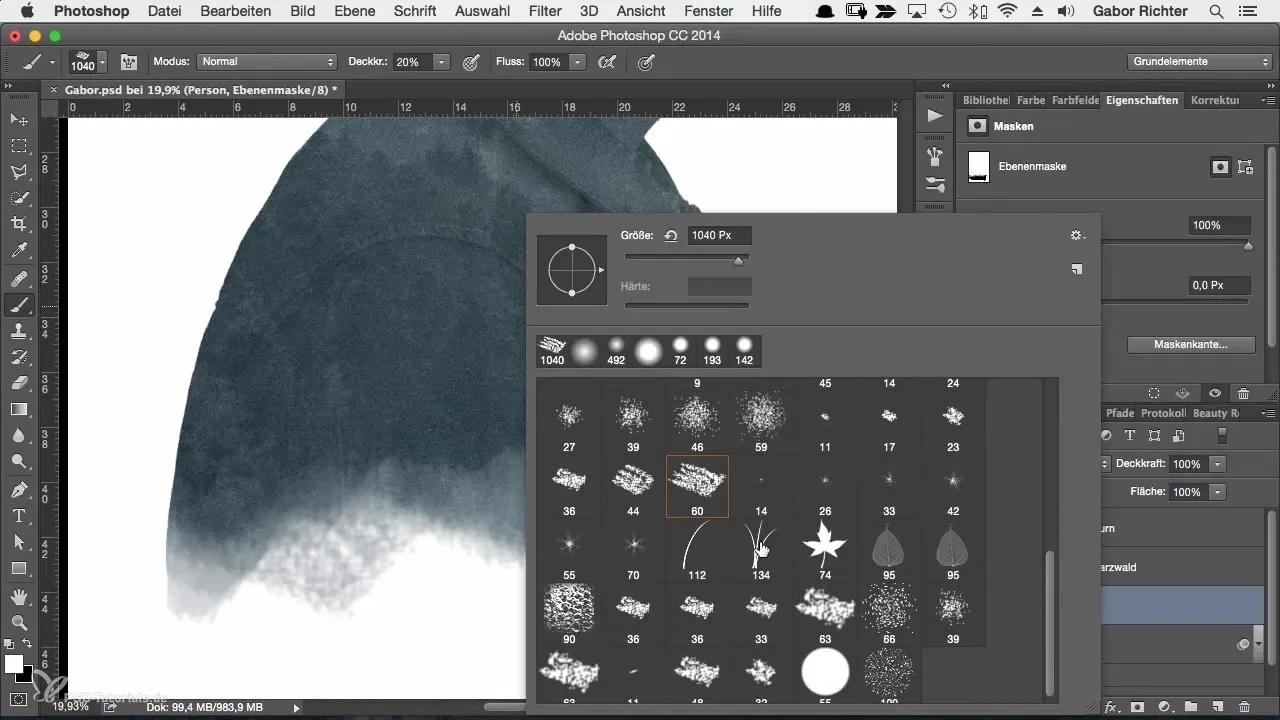
Για να εγκαταστήσεις τα δικά σου Brushes, πήγαινε στο μενού πινέλων στο Photoshop και φόρτωσέ τα από τον φάκελο λήψεών σου. Δοκίμασε διάφορα πινέλα και μεγέθη για να δεις ποιο ταιριάζει καλύτερα στο στυλ σου.
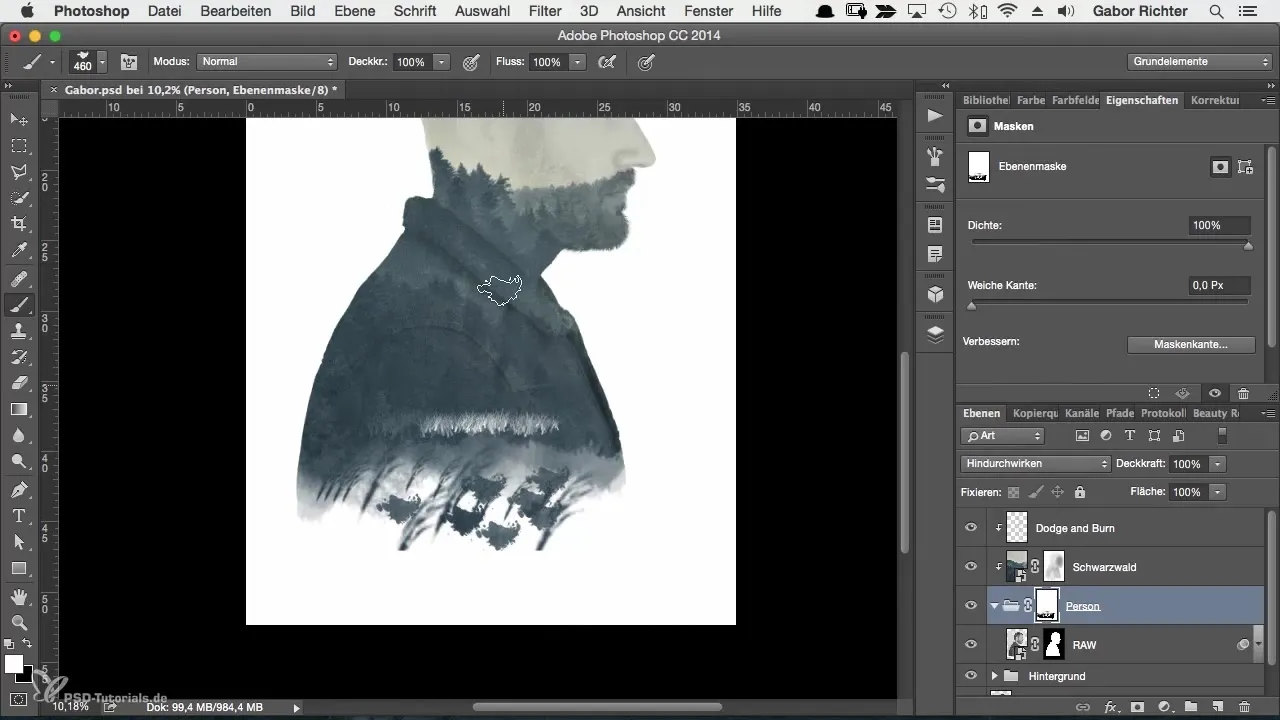
Συνέχισε να επεξεργάζεσαι την εικόνα, ρυθμίζοντας τη σκληρότητα του πινέλου στο 100% και την αδιαφάνεια περίπου στο 30%. Με αυτήν την ρύθμιση, θα έχεις μια δυναμική απόδοση ενώ εφαρμόζεις τα Brush-εφέ και καλύπτεις περιοχές.
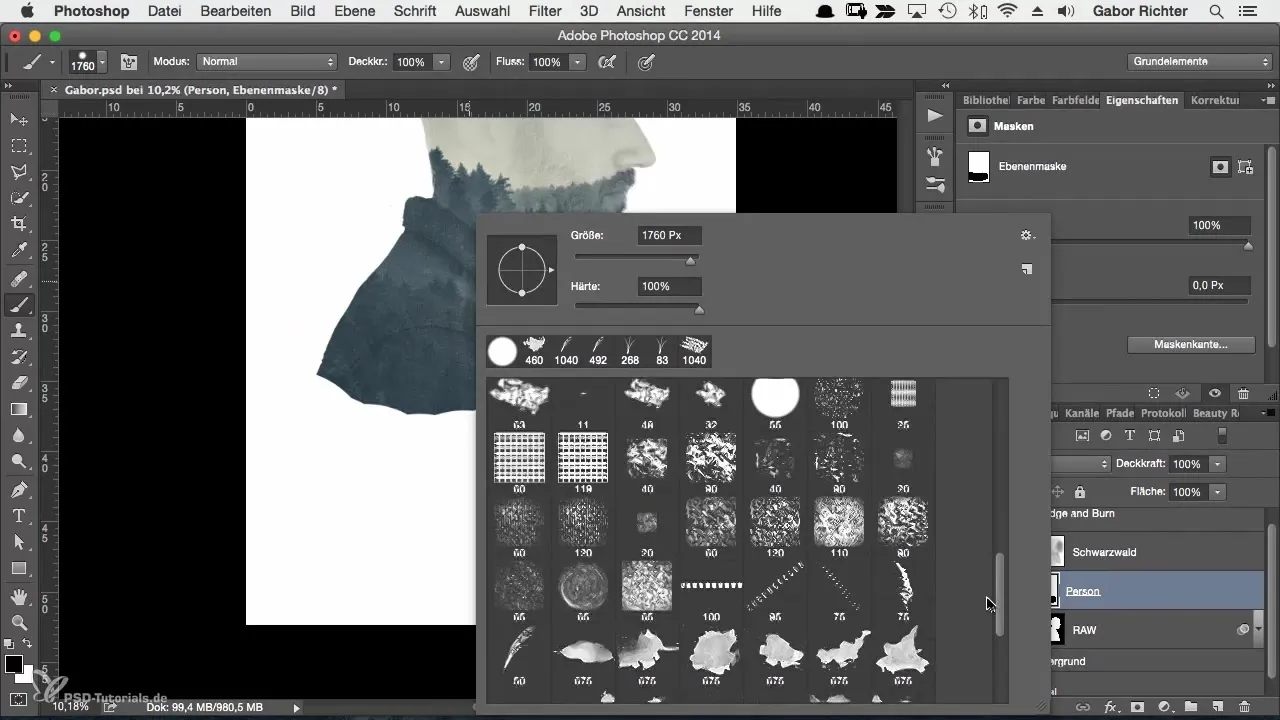
Πρόσεξε να ελέγχεις την εργασία σου συχνά, αλλάζοντας ανάμεσα σε διάφορες άκρες πινέλου. Δημιουργική εργασία σημαίνει επίσης να ποικίλεις την απόδοση ώστε η εικόνα να μην φαίνεται μονότονη.
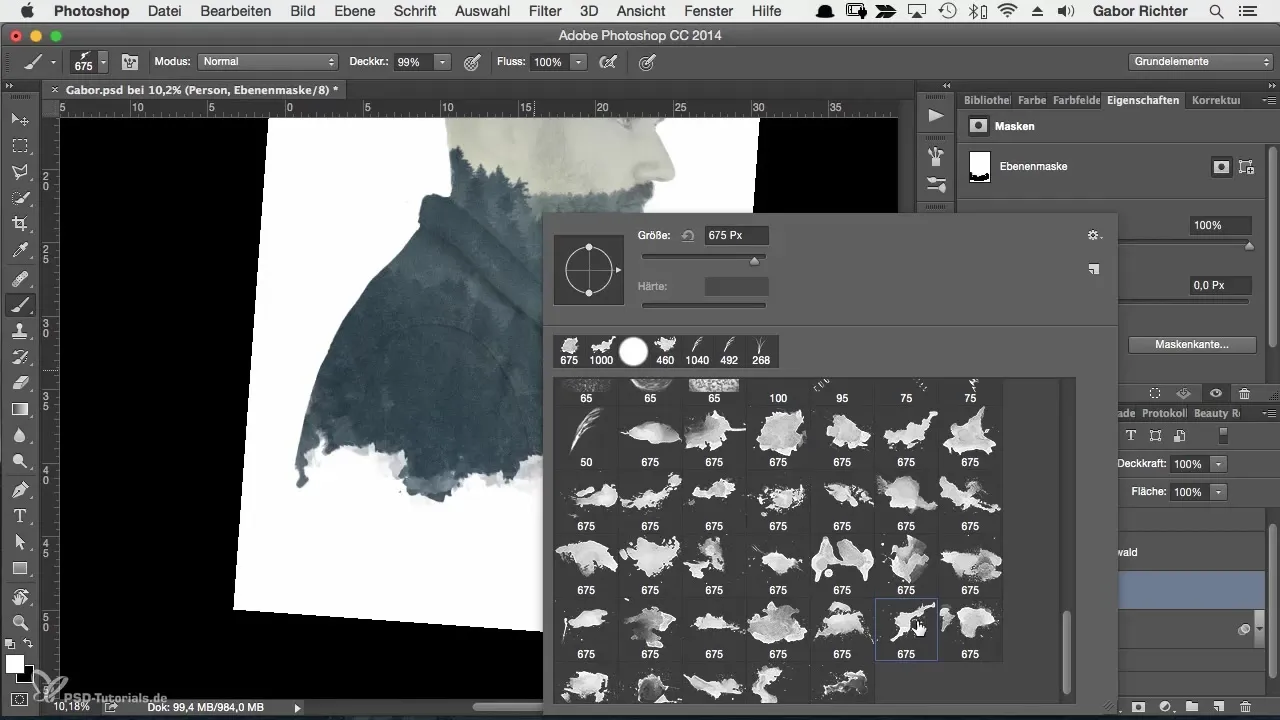
Τέλος, μπορείς να αναλάβεις την τελευταία λεπτομέρεια για να κάνεις το αποτέλεσμα ακόμα πιο έντονο και όμορφο. Έλεγξε τις περιγράμματα για να βεβαιωθείς ότι φαίνονται καλά από μακριά. Με μικρές ρυθμίσεις μπορείς να προσαρμόσεις την παρουσία των χρωμάτων και να ολοκληρώσεις την συνολική εικόνα αρμονικά.
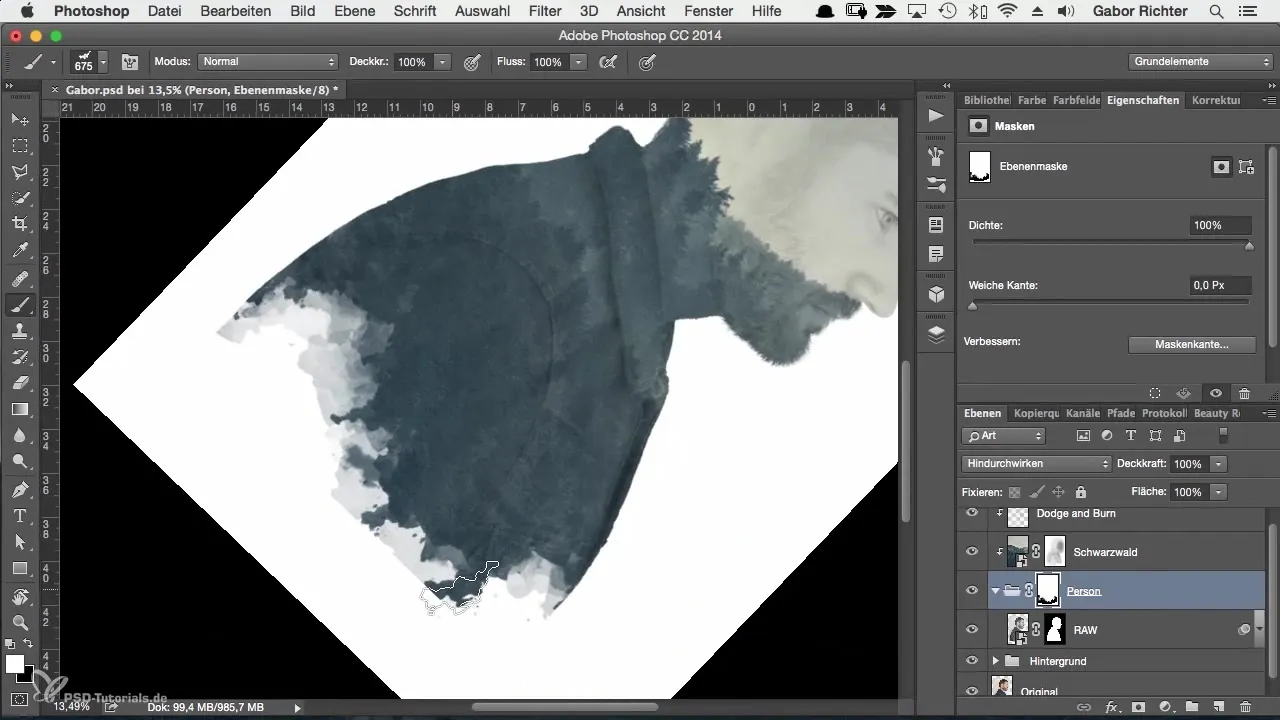
Σύνοψη
Έχεις μάθει πώς να εργάζεσαι δημιουργικά με Brushes στο Photoshop για να δημιουργήσεις εντυπωσιακά καλλιτεχνικά εφέ σε ψηφιακά πορτρέτα. Η διαδικασία περιλαμβάνει τη ρύθμιση του πλαισίου της εικόνας, την στοχευμένη μάσκα και την ικανή χρήση διαφόρων δομών πινέλων. Συνεχίζε να πειραματίζεσαι με τα εργαλεία για να βρεις το προσωπικό σου στυλ!
Συχνές Ερωτήσεις
Πώς ενεργοποιώ το εργαλείο περικοπής;Το εργαλείο περικοπής θα το βρεις στην αριστερή εργαλειοθήκη στο Photoshop.
Μπορώ να δημιουργήσω και δικά μου Brushes;Ναι, μπορείς να δημιουργήσεις και να προσαρμόσεις τα δικά σου Brushes στο Photoshop.
Πού μπορώ να βρω δωρεάν Brushes για Photoshop;Καλή πηγή είναι ιστοσελίδες όπως το dentart.com ή άλλες καλλιτεχνικές πλατφόρμες.
Πώς μπορώ να επεξεργαστώ μια μάσκα;Κάνε κλικ στη μάσκα στο παράθυρο επιπέδων και χρησιμοποίησε ένα μαύρο ή λευκό πινέλο για να αφαιρέσεις ή να αποκαταστήσεις περιοχές.
Γιατί να διαφέρουμε την αδιαφάνεια;Με τη διαφοροποίηση της αδιαφάνειας, αποκτάς πιο ενδιαφέρουσες, οργανικές υφές και μεταβάσεις στην εικόνα σου.


